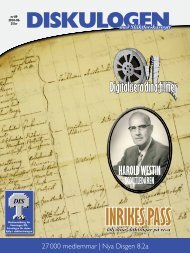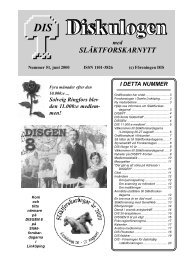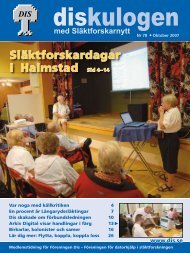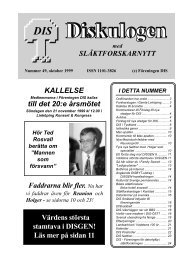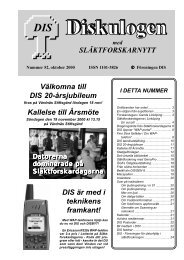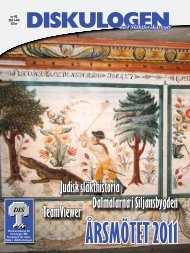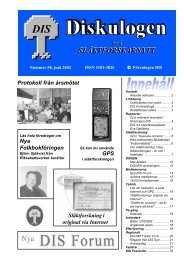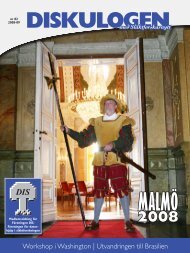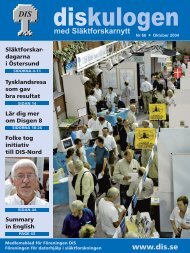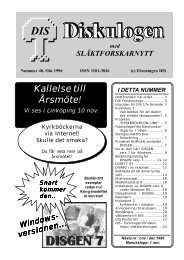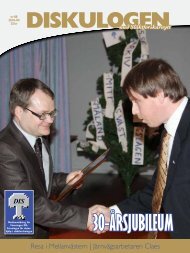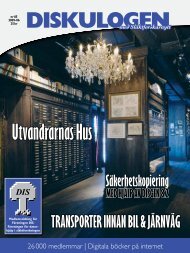Diskulogen
Diskulogen
Diskulogen
Create successful ePaper yourself
Turn your PDF publications into a flip-book with our unique Google optimized e-Paper software.
Lär dig mer om Disgen 8 – del 17<br />
Bild 14<br />
Sedan måste alla tecken<br />
mellan de olika avsnitten<br />
bytas ut mot semikolon.<br />
Markera respektive rad<br />
vartefter och ändra den<br />
fria texten till semikolon.<br />
Den sista raden med höger<br />
parentes kan tas bort. Markera<br />
och klicka på Ta bort<br />
avsnitt.<br />
Se upp med onödiga<br />
kvarvarande blanktecken<br />
mellan de olika avsnitten.<br />
Det bör alltså stå ”;” och<br />
inte t ex ”; ”, dvs. enbart<br />
semikolon och inte semikolon<br />
följt av ett blanktecken.<br />
Detta är visserligen inte något<br />
fel, men det kan komma<br />
att se lite konstigt ut i kommande<br />
utskrifter från Excel<br />
med onödiga blanktecken.<br />
Nu ser utdragsbeskrivningen<br />
ut så här. (Bild 14)<br />
Spara den förändrade utdragsbeskrivningen<br />
under<br />
ett eget namn, t ex Efternamnsexport.<br />
Använd kommandot<br />
Spara som.<br />
Export till Excel<br />
Nu skall du flytta resultatet<br />
av utdraget till Excel. Klicka<br />
på knappen Gör utdrag,<br />
sortera och skriv ut nere till<br />
höger på fliken Eget.<br />
Du kommer då till följande<br />
bild, bild 15.<br />
Om du har använt sökfunktionen<br />
med kikaren<br />
kommer även en eller båda<br />
de tonade rutorna att vara<br />
tillgängliga. Efter att ha<br />
klickat på något av alternativen,<br />
kommer du till den<br />
vanliga utskriftsbilden och<br />
väljer att förhandsgranska<br />
resultatet.<br />
Disgen skapar också en<br />
fil med namnet FlkReg.rgu i<br />
mappen DgTmp som ligger<br />
i datamappen (vanligtvis)<br />
Dg8Data. Den skall du använda<br />
i nästa steg i Excel.<br />
Import till Excel<br />
Nu är det dags att starta<br />
Excel och att hämta fram<br />
filen som skapades i föregående<br />
steg. Klicka på<br />
Öppna-kommandot i Arkivmenyn.<br />
Gå till mappen<br />
DgTmp enligt ovan och<br />
öppna den. Du måste sedan<br />
med listpilen längst nere till<br />
höger välja ”Alla filer” i rutan<br />
Filformat för att kunna<br />
hitta rgu-filen, markera den<br />
och klicka på Öppna-knappen.<br />
(Bild 16)<br />
Du kommer då till Text-<br />
Bild 16<br />
importguiden, steg 1. (Bild<br />
17)<br />
Här är det redan förprickat<br />
att vi använder<br />
s.k. Avgränsade fält, så det<br />
är bara att gå vidare och<br />
klicka på knappen Nästa.<br />
Markera semikolon<br />
som avgränsare. Notera<br />
hur innehållet i förhandsgranskningsfältet<br />
ändras så<br />
att vertikala streck läggs in<br />
Bild 18<br />
Bild 19<br />
Bild 20<br />
mellan våra olika informationsfält.<br />
(Bild 18)<br />
Detta stämmer med<br />
hur vi vill att Excel skall<br />
dela upp våra rader.<br />
Klicka på Nästa. Notera<br />
informationen i steg 3 om<br />
hur kolumndataformatet<br />
”Allmänt” omvandlas för<br />
olika typer av värden. Vill<br />
du ändra något så klicka<br />
bara i respektive kolumn<br />
Bild 15 Bild 17<br />
20 | <strong>Diskulogen</strong> nr 76